【AGC】集成华为AGC应用内消息如何实现自定义样式
简介
通过AppGallery Connect(简称AGC)的应用内消息(App Messaging)服务,实现用户使用应用时,向活跃用户发送有针对性的消息来鼓励用户使用应用的关键功能,从而吸引这些用户。例如,通过应用内消息,您可以鼓励用户订阅、给出某个关卡的通过提示,或者推荐某个餐厅活动。您可以定制这些消息的外观和形式,并通过事件作为触发器,在关键的时候呈现给用户。
开通服务和集成SDK
- 在AppGallery Connect页面点击“我的项目”,在项目的应用列表中选择需要开通应用内消息的应用。
- 在导航选择“增长 >应用内消息”。如果是首次使用应用内消息服务,请点击“立即使用”开通服务。
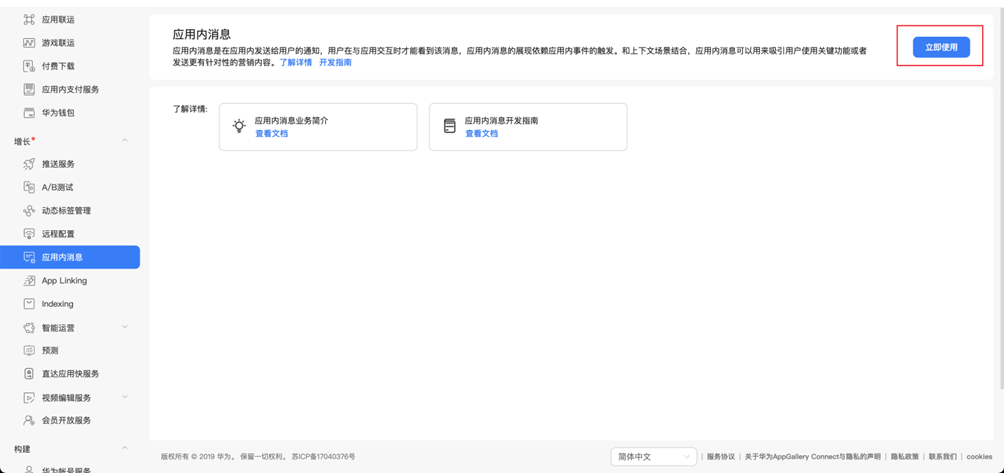
3.选择常规页签下的“应用”区域,下载agconnect-services.plist配置文件。
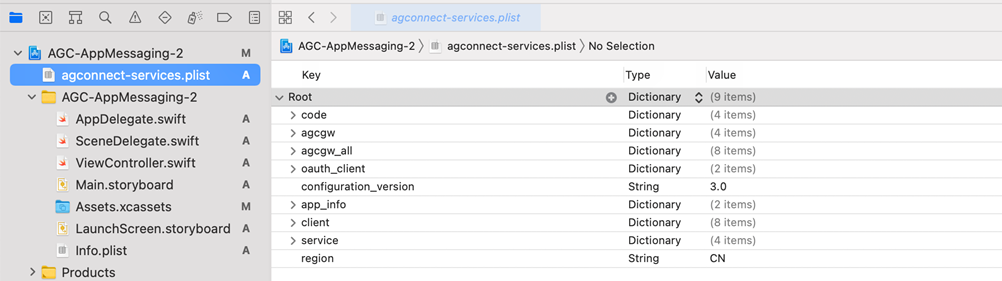
4.打开命令行窗口,导航至Xcode项目所在的位置,创建Podfile文件。如果已经存在,可跳过本步骤。
cd project-directory
pod init
5.编辑Podfile文件,增加pod依赖pod 'AGConnectAppLinking'。
target 'AGC-AppMessaging-2' do
pod 'AGConnectAppMessaging'
end
6.执行 pod install,然后打开xcworkspace文件查看该项目。
pod install
安装成功效果如下图。
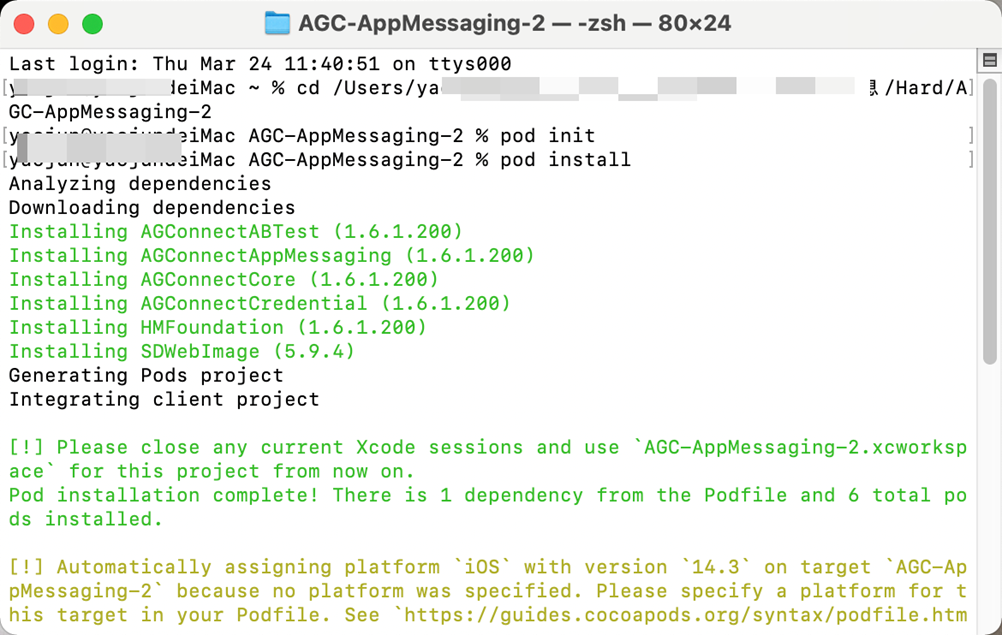
界面设计
本次Codelab无需特殊布局,默认布局即可。
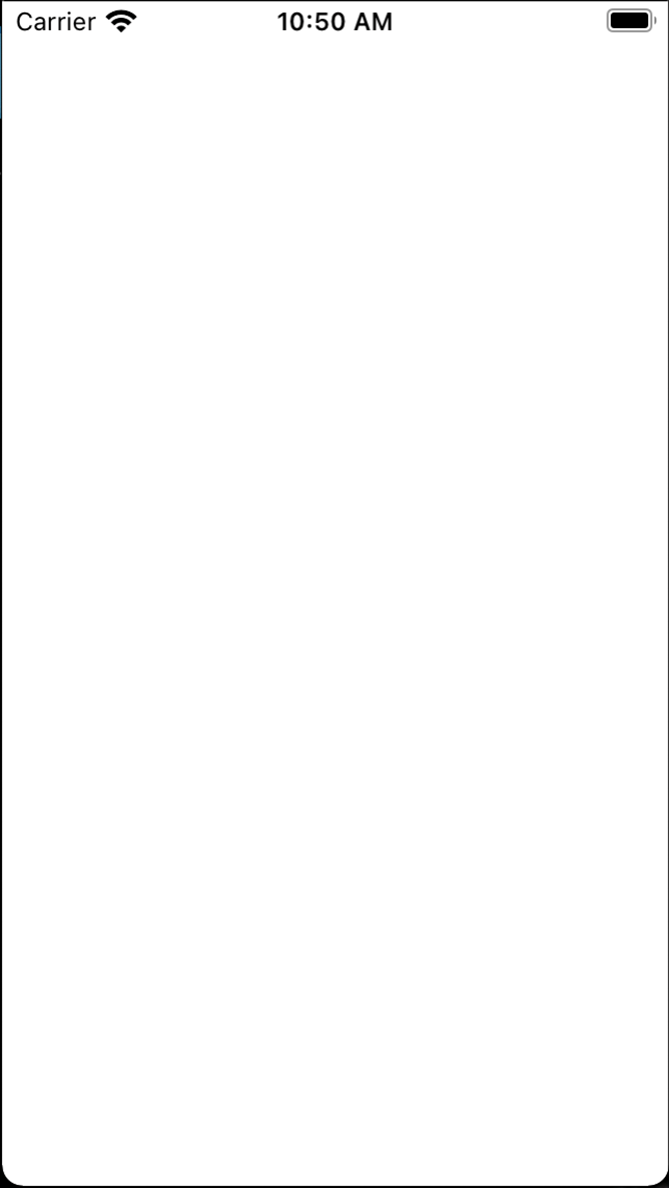
创建消息
1.在“增长”菜单下选择“应用内消息”,点击“添加应用内消息”。
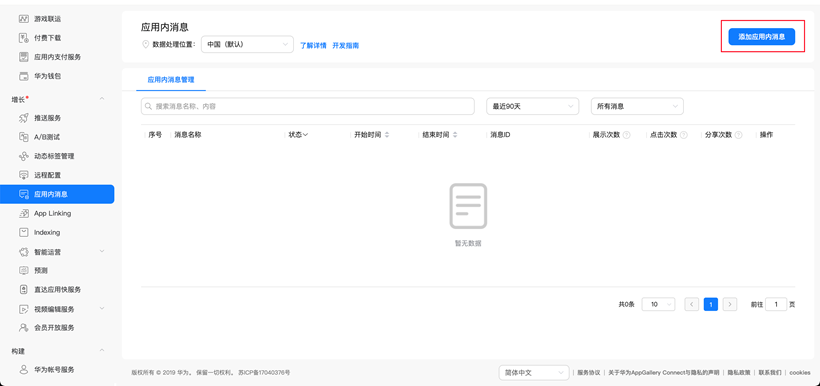
2.填写消息名称和消息描述。
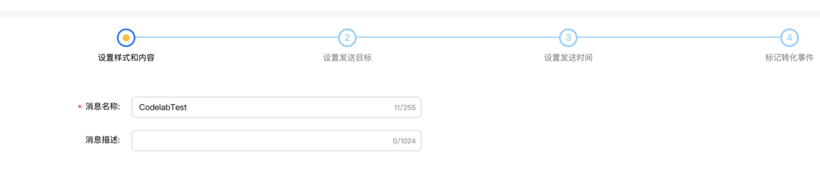
3.设置样式和内容,本次Codelab选择创建弹框消息,填写消息标题。按照默认勾选“允许自定义布局”,并按照约定比例规则设置图片链接。
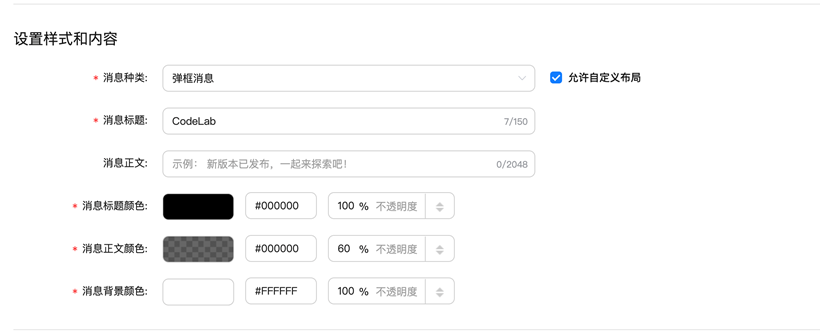
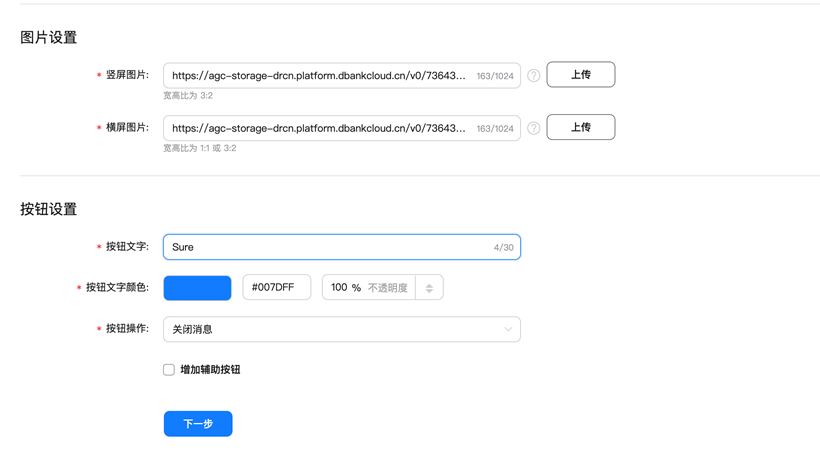
4.设置发送目标,默认条件为应用,选择当前应用的应用包名。
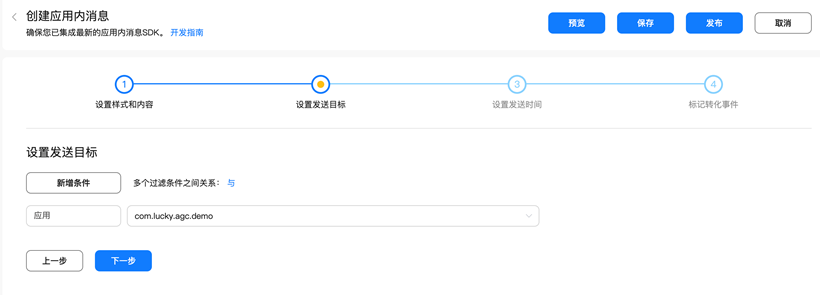
5.设置发送时间,如下图设置,意在为应用在前台或启动时展示。
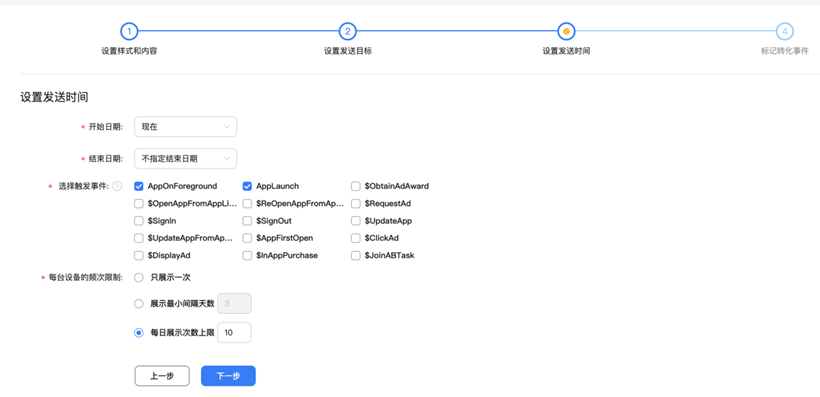
6.标记转化事件按默认设置即可,设置完成后,点击右上角“发布”。
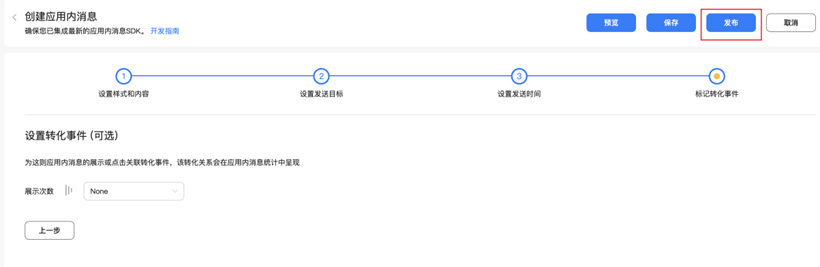
功能开发
1.在应用的AppDelegate类中引入AGConnectCore和AGConnectAppMessaging库,并在didFinishLaunchingWithOptions方法里调用AGCInstance.startUp进行初始化。
import AGConnectCore
import AGConnectAppMessaging
func application(_ application: UIApplication, didFinishLaunchingWithOptions launchOptions: [UIApplication.LaunchOptionsKey: Any]?) -> Bool {
AGCInstance.startUp()
return true
}
2.在应用的ViewController类中,实现消息展示组件代理。在appMessageDisplay(_ message: AGCAppMessagingDisplayMessage, delegate: AGCAppMessagingDelegate)代理中,可获得当前应用内消息的对象message,您可以根据实际情况来修改展示样式。示例代码中,获取message的内容,展示在UIAlertController弹框上,来实现简单的自定义消息展示。
import AGConnectAppMessaging
class ViewController: UIViewController, AGCAppMessagingDelegate, AGCAppMessagingDisplayDelegate {
override func viewDidLoad() {
super.viewDidLoad()
AGCAppMessaging.sharedInstance().delegate = self
AGCAppMessaging.sharedInstance().displayComponent = self
}
func appMessageDisplay(_ message: AGCAppMessagingDisplayMessage, delegate: AGCAppMessagingDelegate) {
if message.messageType == AGCAppMessagingDisplayMessageType.card {
let card = message as! AGCAppMessagingCardDisplay
let controller = UIAlertController(title: "customDisplay", message: card.body, preferredStyle: .alert)
if (card.majorButton != nil) {
controller.addAction(UIAlertAction(title: card.majorButton?.text, style: .default, handler: { (action) in
UIApplication.shared.openURL(URL(string: "https://developer.huawei.com")!)
}))
}
self.present(controller, animated: true, completion: nil)
}
}
}
打包测试
- 在Xcode上点击运行按钮,在手机或模拟器上运行应用。如果不实现自定义样式的代理,展示如下。
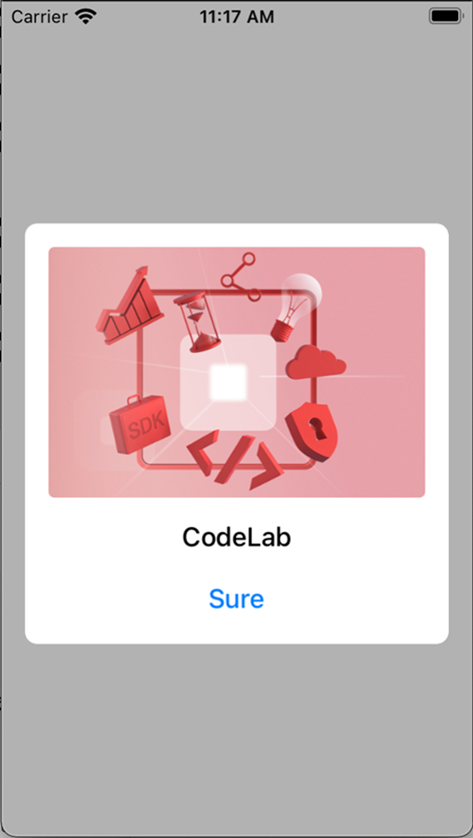
2.实现自定义样式的代理,展示自定义样式。
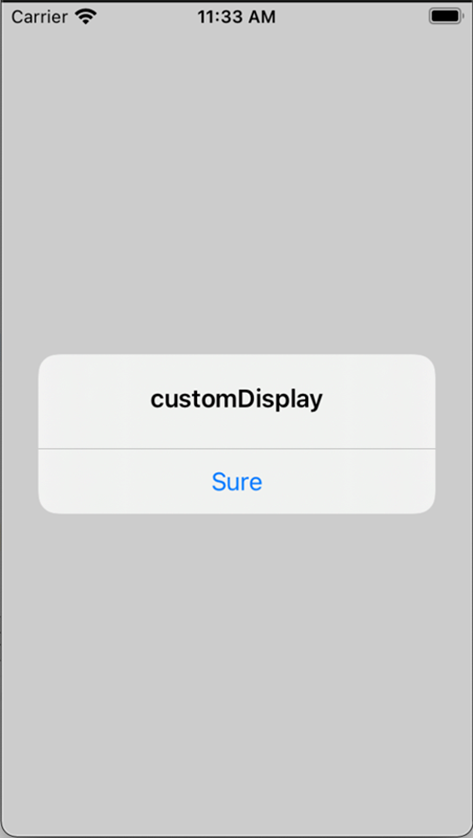
恭喜您
祝贺您,您已经成功地构建了您的第一个集成AppGallery Connect应用内消息服务的应用程序,并学到了如何集成App Messaging SDK,以及如何通过代码来自定义应用内消息的展示样式。
参考文档
欲了解更多更全技术文章,欢迎访问https://developer.huawei.com/consumer/cn/forum/?ha_source=zzh
相关文章
- 《转载》Jenkins持续集成-自动化部署脚本的实现《python》
- WeMall 3.5 更新,集成微信支付 bae上直接创建
- 行业实践:RocketMQ 业务集成典型行业应用和实践
- 硬之城获阿里云首批产品生态集成认证,携手阿里云共建新合作
- 基于 EventBridge 构建数据库应用集成
- 集成Swagger接口文档分组配置.net core
- spring cloud 项目相关集成简介
- springboot集成redis配置多数据源
- 81. 采用 OPA5 进行 SAP UI5 集成测试(Integration Test)的一个例子
- 28. SAP UI5 应用的集成测试工具 OPA 介绍
- SAP系统和微信集成的系列教程之六:如何通过OAuth2获取微信用户信息并显示在SAP UI5应用中
- android安卓应用和OBD的集成场景
- SAP UI5 应用开发教程之八十一 - 采用 OPA5 进行 SAP UI5 集成测试(Integration Test)的一个例子试读版
- ML之Anaconda:Anaconda集成平台简介、安装、使用方法的详细攻略
- EL:集成学习(Ensemble Learning)的概念讲解、问题应用、算法分类、关键步骤、代码实现等相关配图详细攻略
- ML之回归预测:利用6个单独+2个集成模型(LassoR、KernelRidgeR、ElasticNetR、GBR、XGBR、LGBMR,Avg、Stacking)对自动驾驶数据集【5+1】回归预测
- 2020最新编辑器集成eslint、prettier、stylelint,git提交预检查代码配置
- 如何使用Spring Cloud搭建高可用的Elasticsearch集群?详解Elasticsearch的安装与配置及Spring Boot集成的实现
- FFmpeg集成x265(十八)

